wps历史版本
PS作为一款广受欢迎的办公软件,其历史版本承载着不同阶段的技术革新与功能优化,随着软件的不断迭代,了解并掌握如何查看、管理及利用这些历史版本,对于提升工作效率、保障数据安全具有重要意义,下面将详细介绍WPS历史版本的相关内容:

| 操作方法 | 具体步骤 | 适用场景 | 注意事项 |
|---|---|---|---|
| WPS首页界面查看 | 打开WPS Office软件,进入WPS首页。 选择某一文档,右键点击「历史版本」,查看该文档的历史版本。 |
快速访问单个文档的历史版本 | 确保已登录WPS账号,以便同步云端数据 |
| 文档编辑界面内查看 | 打开文档,点击左上角「文件」-「备份与恢复」。 点击「历史版本」,浏览或恢复至特定版本。 |
在编辑过程中直接访问历史版本 | 定期检查自动备份设置,确保数据安全 |
| 官网查看 | 登录drive.wps.cn。 找到文档,点击右侧【...】,选择“历史版本”。 查看版本更新时间,选择并恢复至所需版本。 |
远程访问和管理云端文档 | 网络环境需稳定,以便顺畅加载页面 |
| 备份中心查看 | 打开WPS,点击“更多”--->“备份中心”。 在备份中心查找并管理文档的历史版本。 |
集中管理所有文档的备份 | 定期清理旧备份,避免占用过多存储空间 |
| 特色应用查看 | 登录WPS账号,确保“自动备份同步”功能开启。 在文档中点击“特色应用”-“历史版本”。 预览并导出所需版本。 |
多人协作时恢复误改内容 | 注意版本间的兼容性,避免格式错乱 |
深入WPS历史版本的世界,我们不仅能够领略到软件技术的飞速发展,更能在实践中感受到这些功能为日常办公带来的便捷与高效,无论是通过WPS首页的一键直达,还是在文档编辑界面内的深度挖掘,亦或是借助官网和备份中心的全面管理,每一种方法都为我们提供了灵活多样的选择,而特色应用中的历史版本功能,更是在多人协作的场景下展现了其独特的价值,让误
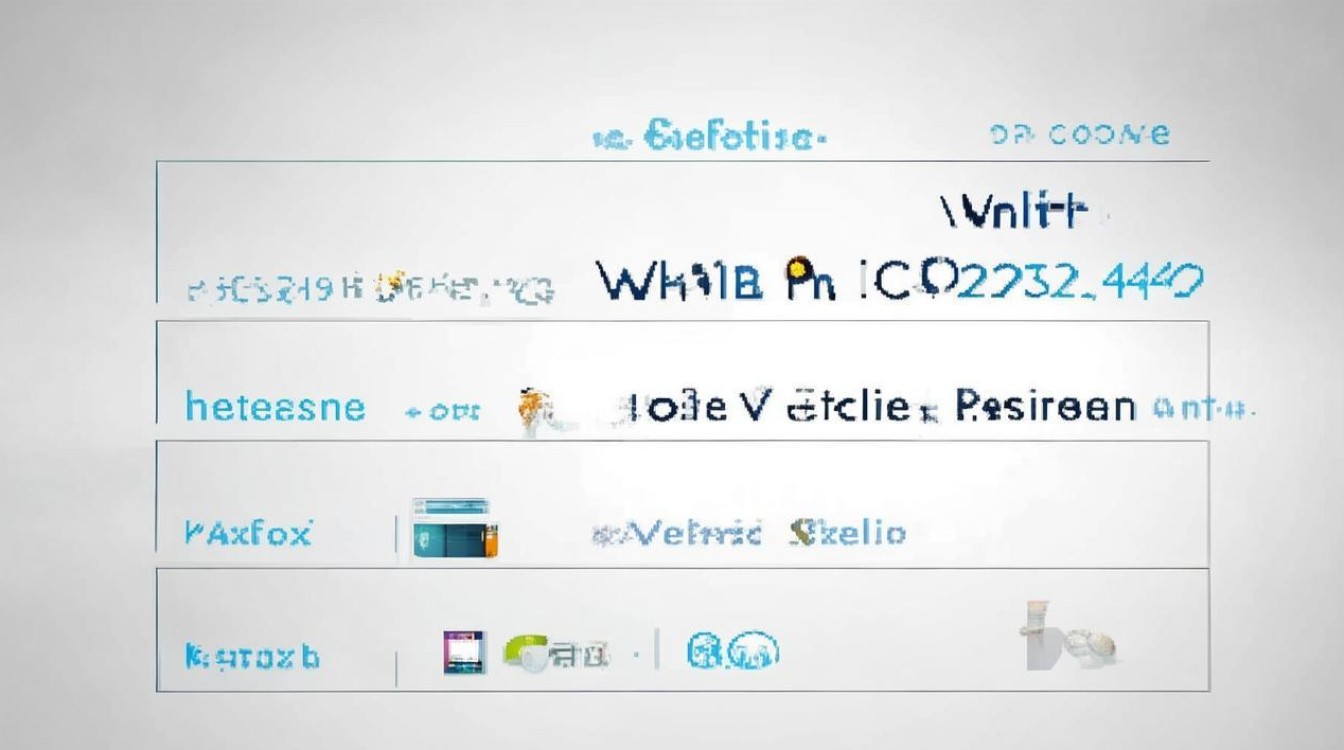
版权声明:本文由 数字独教育 发布,如需转载请注明出处。













 冀ICP备2021017634号-12
冀ICP备2021017634号-12
 冀公网安备13062802000114号
冀公网安备13062802000114号